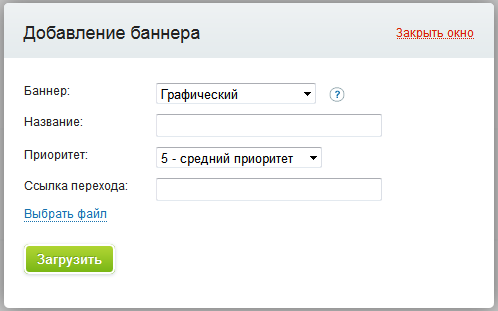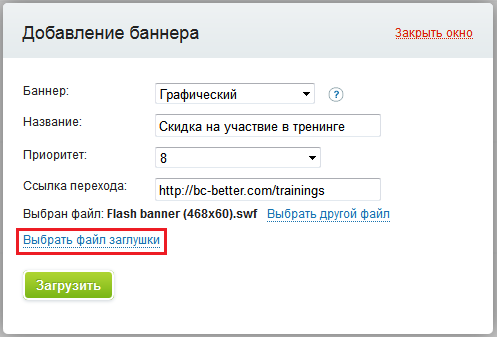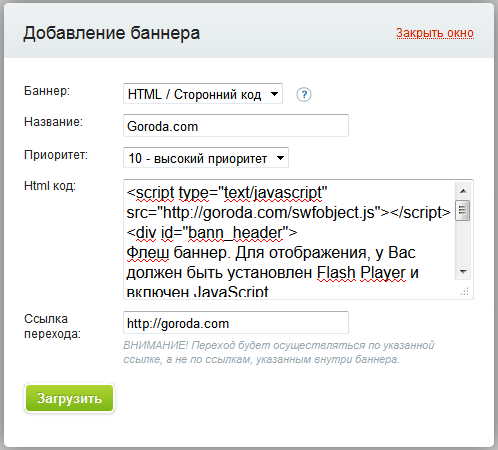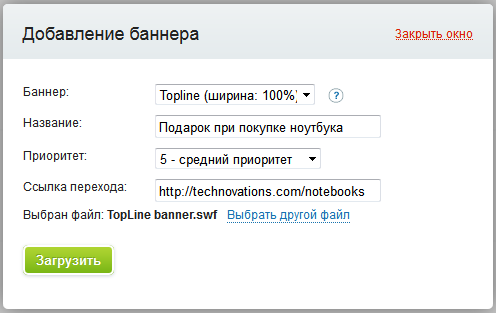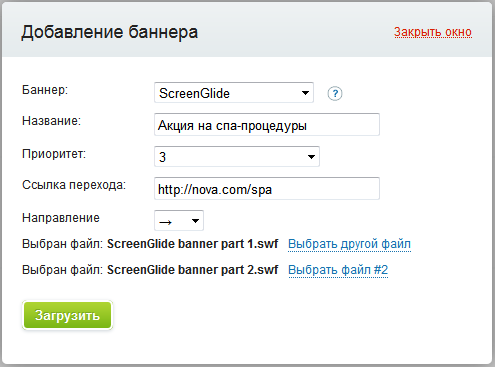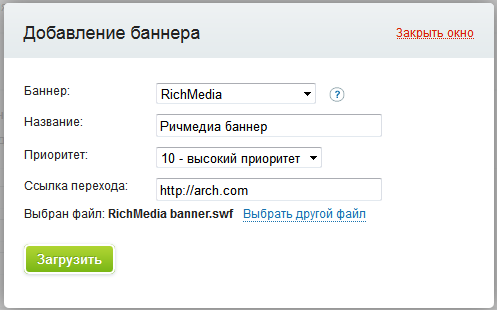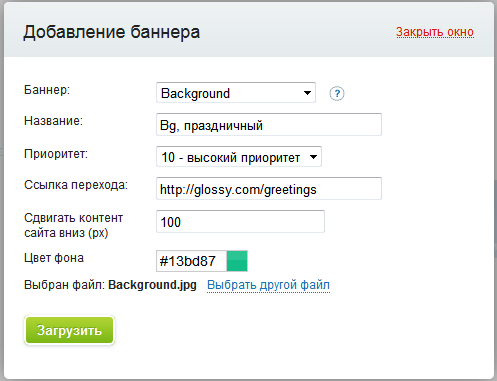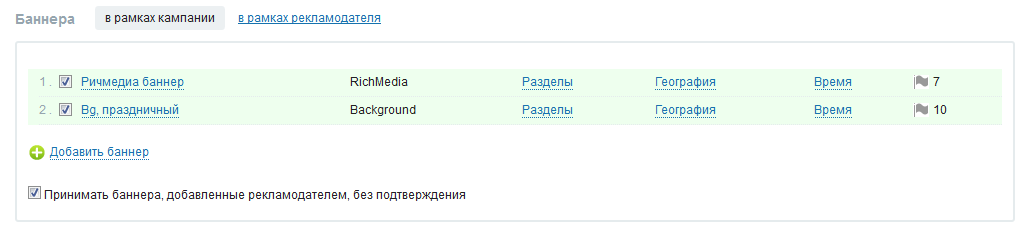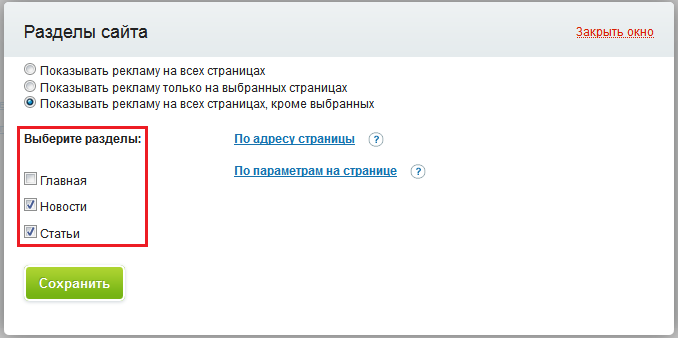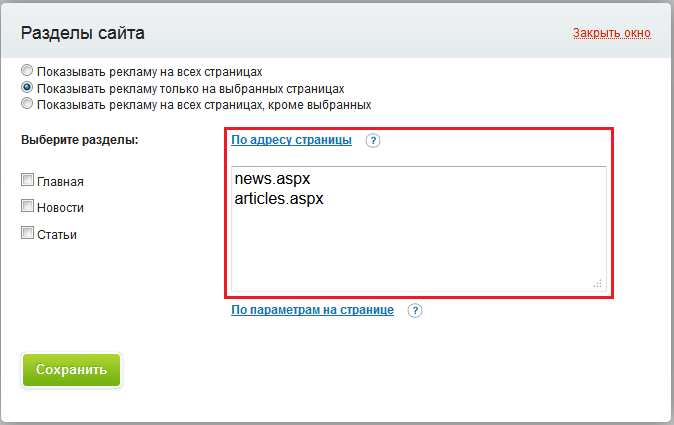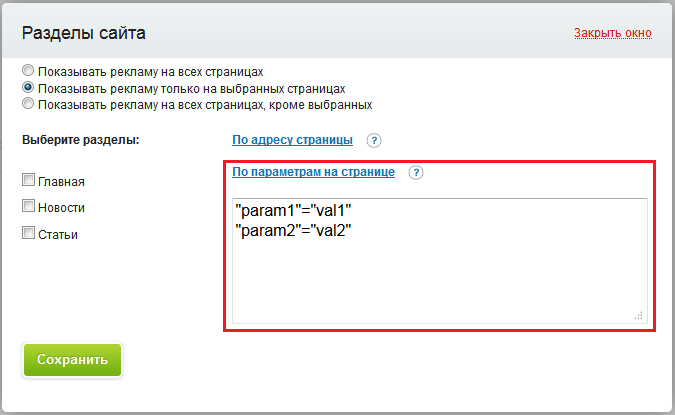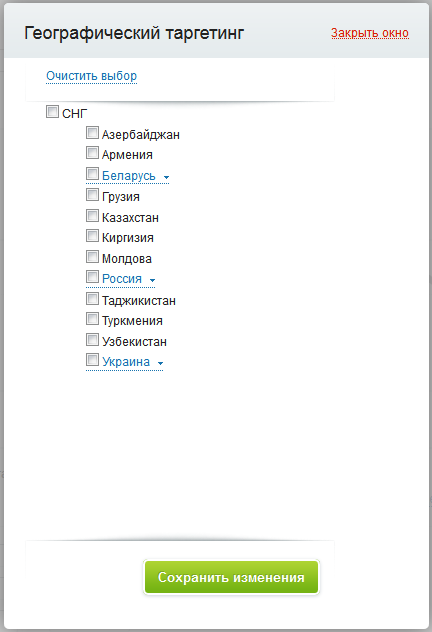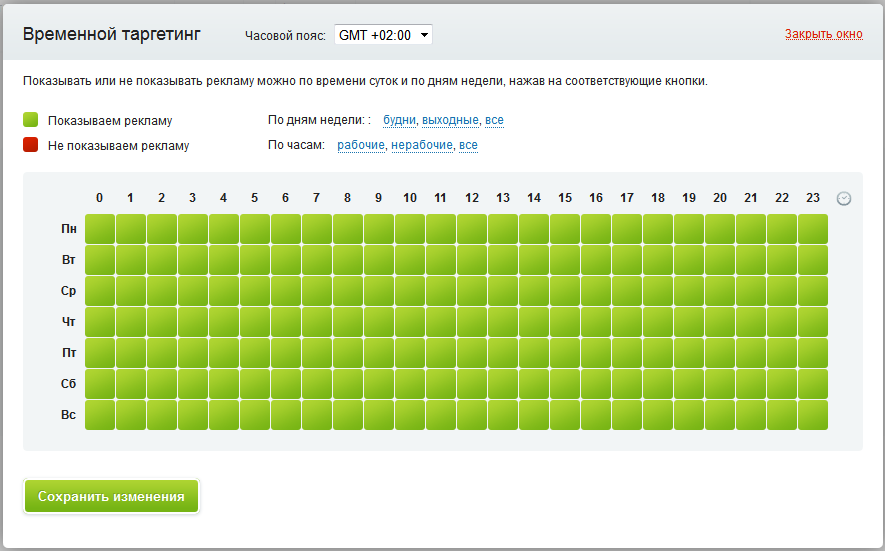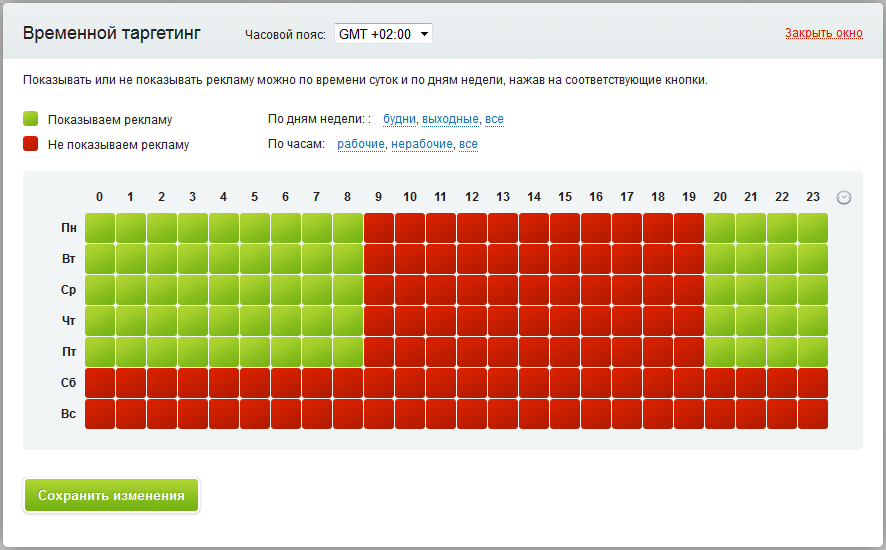В блоке «Баннера» осуществляется добавление баннеров вашего рекламодателя в размещение, а также настройка таргетингов на отдельный баннер.
Добавление баннера
Чтобы перейти к добавлению баннера на ваше рекламное место, нажмите на кнопку «+Добавить баннер»:
При этом, откроется окно «Добавление баннера», в котором необходимо сделать следующее:
1. В поле «Баннер» выберите тип баннера, соответствующий размеру рекламного места.
На рекламное место стандартного размера, а также, место типа «Настраиваемое» и «Под размер» доступна загрузка баннеров таких типов, как Графический, НТМL/Сторонний код, TopLine (ширина: 100%), ScreenGlide.
Если же для рекламного места был установлен размер «Специальное», вы можете загрузить RichMedia, Background баннер, либо любой НТМL код (например, рекламный код сторонней рекламной системы).
Внимание! Размер добавляемого баннера не должен превышать физический размер рекламного места.
2. В поле «Название» введите название рекламного баннера. Например, «Скидки на зимнюю обувь», «Скоро открытие!», «Шапка сайта» и т. д.
3. В поле «Приоритет» назначьте добавляемому баннеру уровень приоритета (от 1 до 10), по которому он будет ротироваться в рамках размещения. Чем выше приоритет, тем чаще баннер будет показываться на сайте.
4. В поле «Ссылка перехода» укажите адрес страницы сайта рекламодателя, на которую будет переходить пользователь при клике по баннеру.
Например, добавляемый баннер ссылается на страницу http://adsite.com/main.
5. Нажмите на кнопку «Выбрать файл». В открывшемся окне загрузки выберите необходимый файл баннера.
Если вы ошиблись файлом, нажмите на ссылку «Выбрать другой файл» и повторите загрузку.
6. Нажмите на кнопку «Загрузить».
7. Опция «Принимать баннера, добавленные рекламодателем, без подтверждения» актуальна после сохранения размещения. Если вы предоставите рекламодателю право добавлять баннера в рекламную кампанию (это настраивается на странице «Права доступа»), вы сможете разрешить ему добавлять баннера без вашего предупреждения, отметив флажком данную опцию.
Добавляемые вами баннера должны соответствовать установленным требованиям системы — см. приложение «Требования к баннерам».
Далее, мы рассмотрим особенности добавления вышеуказанных типов баннеров.
Графический
Тип баннера «Графический» позволяет загружать статичные (Jpeg, Jpg, Png) и анимированные баннера (Gif, Flash).
Статичный баннер — это неанимированный графический баннер с гиперссылкой на другую веб-страницу.
Анимированный баннер — это анимация, которая состоит из отдельных кадров, сменяющихся через заданное время.
Если загружаемый вами баннер создан в формате Jpeg, Jpg, Png, Gif или Flash, выберите в поле «Баннер» тип «Графический».
При добавления Flash баннера вы можете загрузить для него заглушку — баннер в формате Gif, Jpeg, Jpg или Png. Заглушка будет показываться вместо Flash баннера в том случае, если у посетителя вашего сайта не установлен Flash.
Рассмотрим на примере добавление Flash баннера. После того, как вы загрузите файл баннера в формате Flash, появится ссылка «Выбрать файл заглушки». Кликните по ней и выберите в окне загрузки требуемый файл баннера-заглушки (Gif, Jpeg, Jpg, Png):
Внимание! Максимальный размер графического баннера - 75 Кб.
HTML/Сторонний код
При выборе типа баннера «HTML/Сторонний код», сначала укажите название баннера. В поле «HTML код» можно ввести любой HTML код, например, рекламный код баннера, размещенного на стороннем ресурсе.
В поле «Ссылка перехода» вы можете задать ссылку перехода на сайт рекламодателя.
Внимание! Если ссылка не задана, переход будет осуществляться по ссылкам, заданным в самом HTML коде/баннере. В таком случае, система Rontar не будет считать клики по баннеру.
Пример добавления баннера типа HTML/Сторонний код:
TopLine (ширина: 100%)
TopLine баннер – это мультимедиа баннер, который занимает всю ширину окна браузера или дизайна сайта и при изменении размеров окна растягивается или сжимается.
Добавляя TopLine баннер, помните, что высота баннера должна соответствовать высоте рекламного места. Пример добавления TopLine баннера:
ScreenGlide
ScreenGlide баннер — это баннер, который отображается при загрузке страницы и разворачивается в дополнительное пространство при наведении на него курсора мыши.
Добавляя в размещение ScreenGlide баннер, в поле «Направление» укажите направление, в котором будет разворачиваться баннер при наведении на него курсора.
ScreenGlide баннер состоит из двух частей — баннера в обычном виде, каким его будут видеть посетители на сайте, и баннера в расхлопнутом виде, каким он будет выглядеть после наведения на него курсора. Поэтому, вам нужно загрузить два файла, воспользовавшись ссылками «Выбрать файл #1» и «Выбрать файл #2».
Пример добавления баннера ScreenGlide:
Внимание! Размер ScreenGlide баннера не должен превышать 300 Кб.
RichMedia
RichMedia баннер – это интерактивный flash-ролик, отображающийся поверх содержимого страницы, который имеет набор различных интерактивных функций (подгрузка и управление звуками и музыкой, видео, интерактива).
Пример добавления RichMedia баннера:
Внимание! Максимальный размер RichMedia баннера — 300 Кб.
Background
Background – это баннер, размещаемый в качестве фонового оформления на сайте. При клике по баннеру происходит переход на сайт рекламодателя.
При добавлении баннера Background вы можете указать величину сдвига контента сайта вниз (в пикселях). Сдвиг контента сайта необходим для корректного отображения графических элементов в верхней части баннера.
В связи с различием разрешений экранов пользователей, рекомендуем выбрать цвет фона для части сайта, оставшейся без Background. По умолчанию, цвет фона будет белым.
Пример добавления Background баннера:
Все баннера добавленные в рамках данного размещения отобразятся в блоке «Баннера» в виде списка:
Отметим также, что список всех баннеров, которые есть в рамках рекламной кампании можно увидеть на вкладке «Баннера». Подробную информацию об этом вы найдете в подразделе 2.6.
Кликнув по названию баннера, вы можете предварительно увидеть, как баннер будет отображаться на сайте, а также перейти к редактированию баннера.
Ссылки, расположенные напротив каждого баннера в списке, предназначены для настройки таргетингов на отдельный баннер.
Настройка таргетингов на отдельный баннер
Таргетинг на отдельный баннер — это возможность показа баннера не всей аудитории вашего сайта, а только ее части, выбранной по какому-либо признаку.
Система Rontar позволяет настроить на отдельный баннер такие виды таргетинга:
• таргетинг по разделам сайта (ссылка «Разделы»);
• географический таргетинг (с помощью ссылки «География»);
• временной таргетинг (с помощью ссылки «Время»).
Разделы
Таргетинг по разделам сайта позволяет выбирать, на каких страницах вашего сайта показывать баннер, а на каких нет. Чтобы приступить к настройке таргетинга по разделам на отдельный баннер, нажмите на ссылку «Разделы». Откроется окно «Разделы сайта»:
По умолчанию, выбрана опция «Показывать рекламу на всех страницах». Это значит, что баннер будет отображаться на всех страницах сайта.
Для того, чтобы отдельный баннер показывались на одних страницах сайта и не показывалась на других, выберите одну из опций: «Показывать рекламу только на выбранных страницах» или «Показывать рекламу на всех страницах, кроме выбранных».
В системе Rontar существует 3 способа настройки таргетинга по разделам:
• путем выбора предустановленных разделов сайта;
• по адресу страницы;
• по параметрам на странице.
Помимо этого, вы можете комбинировать эти 3 способа.
Рассмотрим каждый из этих способов подробнее.
Таргетинг по предустановленным разделам
Раздел сайта — это группа страниц одной тематики. Для того, чтобы настроить таргетинг путем выбора разделов сайта, их необходимо предварительно добавить в систему (см. подраздел 3.2 Разделы сайта).
В окне «Постраничный таргетинг» отметьте флажком требуемые разделы и нажмите на кнопку «Сохранить изменения».
Если вы выбрали опцию «Показывать рекламу только на выбранных страницах», баннер будет показываться только на страницах сайта, отнесенных к выбранным разделам. При выборе опции «Показывать рекламу на всех страницах, кроме выбранных» баннер будет показываться на всех страницах, за исключением отнесенных к выбранным разделам.
Таргетинг по адресу страницы
Таргетинг по адресу страницы задается с помощью шаблона. Шаблон нужен, чтобы система могла отнести определенную страницу сайта к какому-либо разделу. Шаблон задается подстрокой или регулярным выражением. Для того, чтобы шаблон трактовался как регулярное выражение, его нужно заключить в символы *, например: *регулярное выражение*
В простейшем случае, если адрес страницы содержит шаблон раздела, то такая страница будет отнесена к этому разделу.
Например, есть страница http://www.test.com/news.php?id=1.
Наш шаблон: news.php
В данном случае эта страница будет отнесена к разделу.
Соответственно, если ввести news.php в поле для ввода шаблона и выбрать опцию «Показывать рекламу только на выбранных страницах», баннер будет отображаться на всех страницах сайта, в адресе которых присутствует заданный шаблон.
Если вы выберете опцию «Показывать рекламу на всех страницах, кроме выбранных», указав шаблон news.php, баннер будет показываться на всех страницах сайта, за исключением тех, в адресе которых присутствует данный шаблон.
В поле «По адресу страницы» вы можете указать один, либо несколько шаблонов страниц для выборочного показа баннера. При этом, каждый шаблон необходимо вводить с новой строки. Например:
Таргетинг по параметрам на странице
С помощью параметров вы можете связать любую страницу с необходимым разделом. Часто подобный подход используется в том случае, если по адресу страницы невозможно определить, к какому разделу ее отнести.
Для настройки таргетинга по параметрам на странице необходимо сделать 2 вещи:
1. В html коде страницы должен находиться код следующего вида:
|
<script type="text/javascript"><!--
window['RontarParams'] = window['RontarParams'] || [];
window['RontarParams'].push({ key: 'param1', val: 'value1'});
window['RontarParams'].push({ key: 'param2', val: 'value2'});
//--></script>
|
где param1 и param2 — это названия параметров, а value1 и value2 — это значения данных параметров. Количество параметров может быть любым.
2. В поле «По параметрам на странице» нужно указать название параметра и соответствующее ему значение, при котором страница будет отнесена к этому разделу. Например:
Внимание! Размещение должно иметь как минимум один баннер без настроек таргетинга. Он будет показываться в случае, если ни один баннер не подошел по таргетингам.
Чтобы сохранить настройки таргетинга по разделам на баннер, нажмите на кнопку «Сохранить».
География
С помощью ссылки «География» вы можете установить географический таргетинг на отдельный баннер.
Географический таргетинг на баннер — это показ баннера целевой аудитории в выбранных вами географических регионах.
Чтобы настроить географический таргетинг на баннер, нажмите на ссылку «География». Откроется окно «Географический таргетинг»:
Система Rontar позволяет установить следующие виды географического таргетинга на баннер:
• по всем странам СНГ – отметьте флажком «СНГ»;
• по выбранным странам СНГ — отметьте флажком одну или несколько стран, в которых будет осуществляться показ баннера;
• по регионам и городам — при настройке таргетинга по Беларуси, России, Украине, нажмите на название нужной страны, чтобы отобразился список ее регионов и городов, и отметьте выбранные регионы и/или города флажком.
Внимание! Размещение должно иметь как минимум один баннер без настроек таргетинга. Он будет показываться в случае, если ни один баннер не подошел по таргетингам.
Если при выборе географических регионов вам понадобится убрать все установленные флажки, нажмите на ссылку «Очистить выбор».
Нажмите на кнопку «Сохранить изменения», чтобы сохранить настройки географического таргетинга на баннер.
Время
Ссылка «Время» позволяет установить временной таргетинг на отдельный баннер.
Временной таргетинг на баннер — это ограничение показа баннера по дням недели и времени суток.
Для настройки таргетинга по времени показа баннера, нажмите на ссылку «Время». Откроется окно «Временной таргетинг»:
Чтобы настроить таргетинг по дням недели, в опции «По дням недели» нажмите на соответствующую ссылку:
• «будни» – баннер будет показываться пользователям только с понедельника по пятницу;
• «выходные» – только по субботам и воскресеньям;
• «все» – каждый день недели.
Чтобы установить таргетинг по времени суток, в опции «По часам» нажмите на одну из ссылок:
• «рабочие» – показ баннера будет осуществляться в рабочие часы (с 9.00 до 20.00);
• «нерабочие» – только в нерабочее время (с 20.00 до 9.00);
• «все» – в любое время суток.
Для удобства и наглядности, сделанный вами выбор дней и часов сразу же отображается в таблице временного таргетинга: зеленый цвет ячейки означает, что рекламный баннер в этот день/час показывается пользователям, красный — не показывается.
Например, вам нужно, чтобы рекламный баннер показывался пользователям по будним дням в нерабочие часы. Тогда, таблица временного таргетинга будет иметь вид:
Также, с помощью таблицы, вы можете выбрать дни и время суток показа баннера на собственное усмотрение. Для этого, нажмите на ячейку, чтобы изменить ее цвет в соответствии с вашими пожеланиями к времени показа баннера.
Внимание! Размещение должно иметь как минимум один баннер без настроек таргетинга. Он будет показываться в случае, когда ни один баннер не подошел по таргетингам.
Для сохранения настроек временного таргетинга на отдельный баннер, нажмите на кнопку «Сохранить изменения».